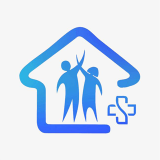快速导航
电脑微信锁定后怎么解锁打开
2023-07-27 13:47:31来源:兔叽下载站编辑:花降
将电脑版微信更新到最新版本,用户就有享受锁定功能,当然要是想解锁使用的话,手机微信和电脑微信都要更新,且是最新版本才好,下面小编就详细给大家演示一遍电脑微信锁定解锁操作流程,快学习吧。
电脑微信锁定解锁操作流程
无论是通过电脑端直接锁定还是通过手机端远程锁定,想要在电脑上重新解锁微信的话,必须通过手机来实现。
操作方法:
1、直接在Windows电脑版微信点击锁定界面上的【在手机解锁】按钮。此时,手机微信上面会弹出微信解锁的申请窗口,点击【解锁】按钮即可。

2、依旧是在手机端进行操作。在微信主界面的顶部点击【Windows微信已登录】字样进入设备管理页面,然后点击【已锁定】按钮快速远程解锁电脑端微信。

日前,微信开始向部分Windows用户推送3.9.5版本更新。在此次更新后,微信电脑版左下角菜单处出现了锁定功能的表示,点击后将显示Windows微信已被锁定。想要实现远程锁定微信的效果,需要将手机版微信也升级到最新版本。
上文就是小编带来的相关信息了,大家觉得可以帮助自己处理这些问题吗?喜欢的朋友们就来兔叽下载站收看更多的内容吧。
相关资讯
更多>推荐下载
-

四书五经
阅读浏览 | 14.90MB | 2025-11-23
进入 -

小白优课
办公学习 | 30.2MB | 2025-11-23
进入 -
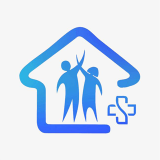
宝宝日记
生活实用 | 18.55MB | 2025-11-22
进入 -

龙珠直播苹果版
影音播放 | 30.07MB | 2025-11-22
进入 -

五楼直播自定义版
影音播放 | 33.13MB | 2025-11-22
进入 -

i悦读书城
阅读浏览 | 9.19MB | 2025-11-22
进入 -

皮艇听书
阅读浏览 | 50Mb | 2025-11-21
进入 -

2377游戏盒
系统工具 | 48Mb | 2025-11-21
进入 -

A6软件库app
系统工具 | 7.45MB | 2025-11-21
进入 -

交汇云直播纯净版
系统工具 | 60.67MB | 2025-11-21
进入
推荐专题
- 安全管家软件
- 安全加密软件